电脑屏幕分辨率,图文详解电脑屏幕分辨率怎么调节
- 2018-04-08 08:32:02 分类:win8
在使用电脑时,分辨率决定了位图图像细节的精细程度。通常情况下,图像的分辨率越高,所包含的像素就越多,图像就越清晰,印刷的质量也就越好。一些用户可能会碰到电脑屏幕分辨率不正常的情况,那么电脑屏幕分辨率怎么调呢?小编给大家介绍电脑屏幕分辨率的调节方法。
分辨率是指电脑屏幕图形的精密度,也就是指显示器能显示多少的像素。不同电脑的屏幕尺寸有不同的屏幕分辨率,只有把分辨率调到适合自己电脑屏幕的分辨率,在看屏幕时眼睛才会感觉到舒服。那么电脑屏幕分辨率怎么调节?下面,小编就来跟大家讲解电脑屏幕分辨率的调节方法。
电脑屏幕分辨率怎么调节
在桌面空白处点击鼠标右键,弹出窗口选择显示设置打开进入。
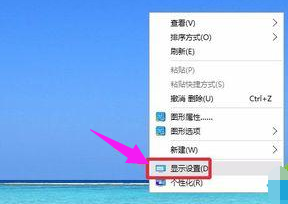
调节分辨率示例1
找到这里的高级显示设置进入
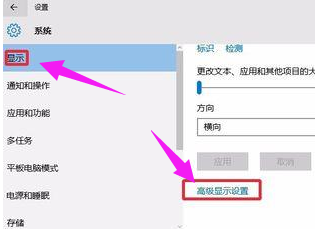
电脑示例2
可以看到当前电脑显示器的分辨率。
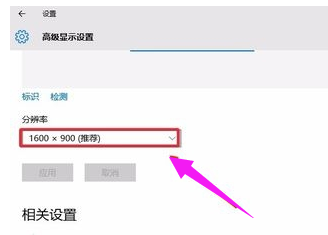
电脑屏幕示例3
根据自己需要选择你要设置的分辨率,非常简单。
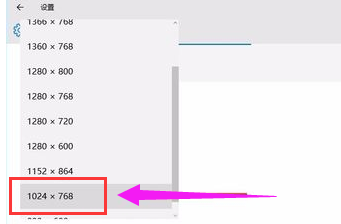
电脑屏幕示例4
现在点击这里的应用按钮,让自己的设置生效。
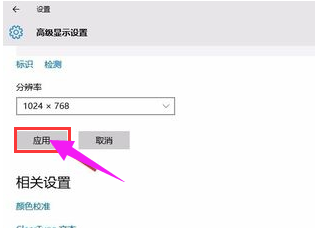
调节分辨率示例5
当然这里出现的界面,如果想让自己的设置生效的话,这里点击:保留更改。
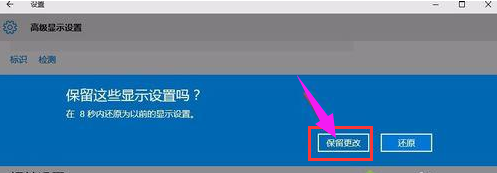
屏幕分辨率示例6
如果设置的分辨率不合适话,可能屏幕有些部分显示不了。要根据电脑实际情况设置合适的分辨率,当然这里还可以设置下刷新率。
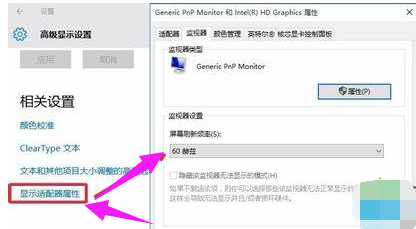
屏幕分辨率示例7
、
以上就是电脑屏幕分辨率的调节方法了。